百度商桥怎么设置咨询图标?百度商桥设置咨询图标步骤一览
百度商桥怎么设置咨询图标?有很多小伙伴们都不知道,那么下面就由好吧啦网小编来为大家带来百度商桥设置咨询图标步骤一览吧,希望能够帮助到大家。
打开百度商桥,在登陆窗口中输入竞价账号和登陆密码,然后点击右下角的登录按钮进入商桥操作页。

进入百度商桥操作页面之后,点击右上角的系统设置,进行商桥的后台设置。
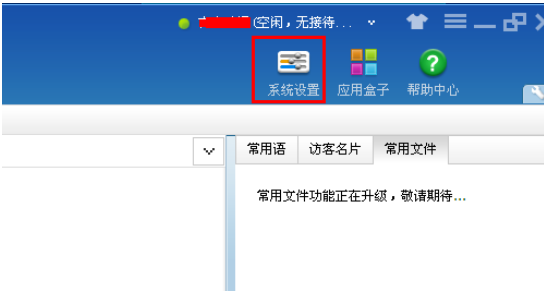
在系统设置后台,选择左侧的”样式管理“并点击打开。
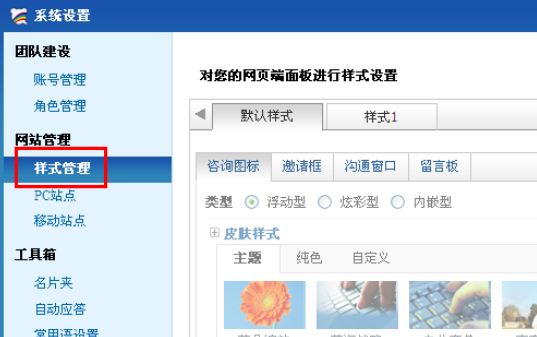
在样式管理设置里,点击右上角”添加新样式“,然后对新样式进行命名和样式修改选择。
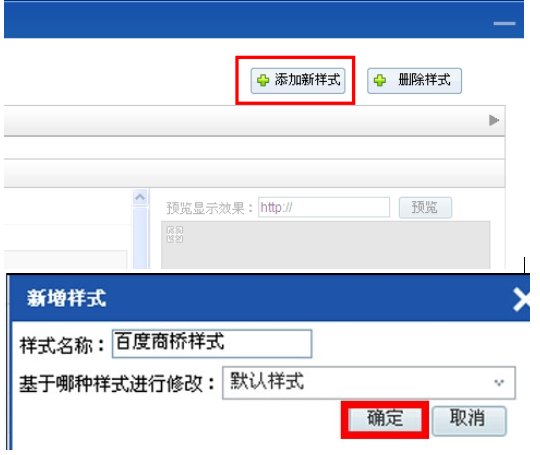
进入咨询图标样式的设置,可以选择样式的类型,比如浮动型,炫彩型和内嵌型,在这小编选择的是浮动型,然后进行样式皮肤的设置,可以在原有的主题中进行选择,若主题中的皮肤都不是自己喜欢的话,可以选择自定义,就是自己设计样式,然后上传。
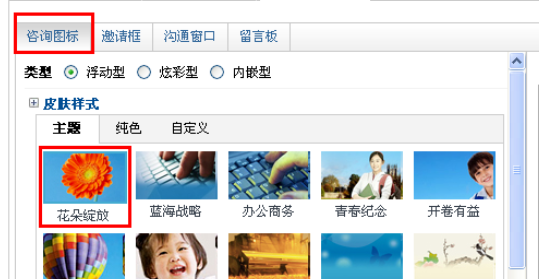
咨询图标的尺寸大小设置,可以通过加减符号或拉动来调整咨询图标的宽和高,还可以在咨询图标样式中选择是否添加以下文字,或文字的类型、字体及颜色。
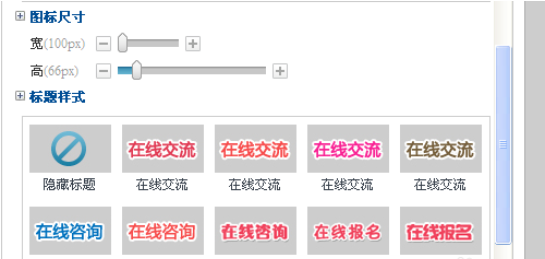
咨询图标样式展现形式的设置,根据自身情况选择只显示图标或分组以及客服列表,还可以对显示样式进行颜色或饱和度的设置。
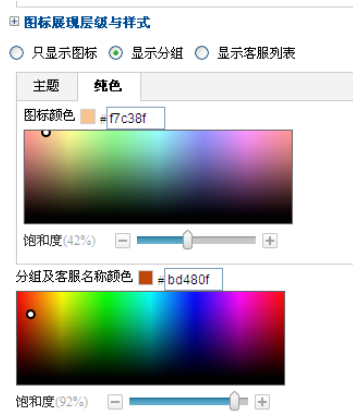
最后是咨询图标位置选择,可以选择左侧的上中下或者右侧的上中下,在这小编选择的是右上角。
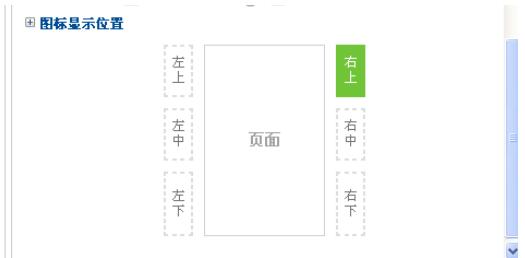
在所有设置完毕之后,可以通过右侧的预览看到显示的样式,若不满意可以重新设置,或确认无误后可以点击应用,然后再点击确定。
百度商桥相关攻略推荐:
百度商桥软件具体使用流程介绍
百度商桥如何查看聊天记录?百度商桥查看聊天记录方法详解
百度商桥怎么设置回复常用短语 回复常用短语设置方式介绍
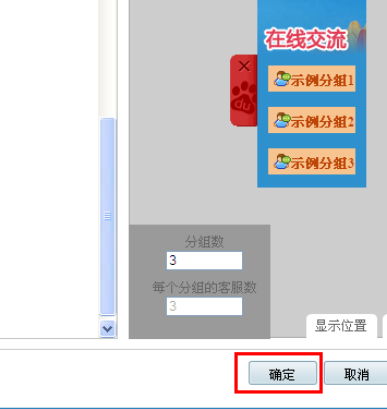
上文就是好吧啦网小编今日为大家带来的百度商桥设置咨询图标步骤一览,更多软件教程敬请关注IE浏览器中文网站!
相关文章:

 网公网安备
网公网安备